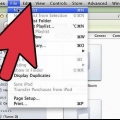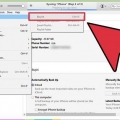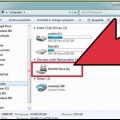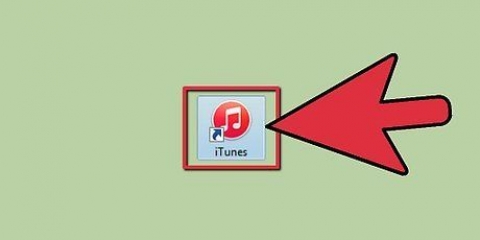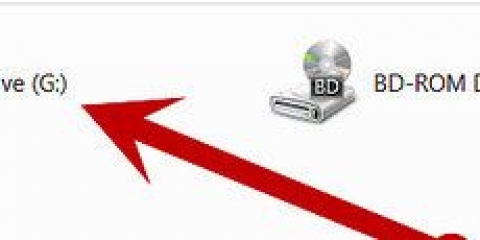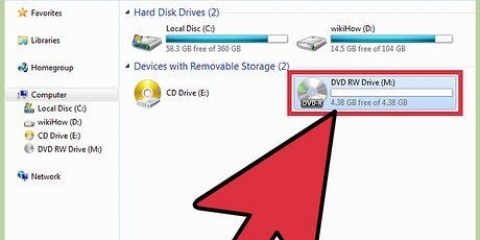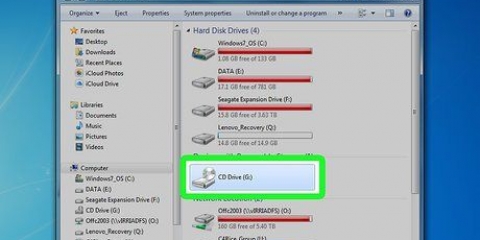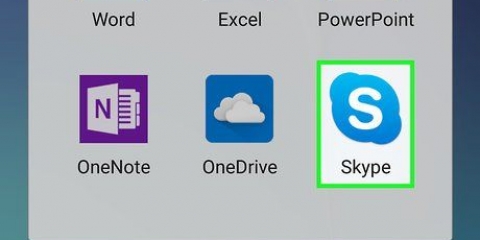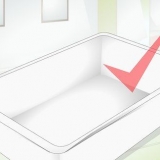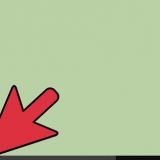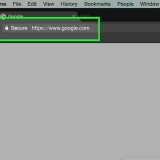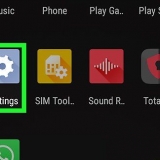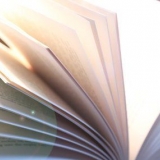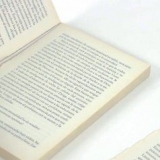Un CD-R (disco compacto grabable) se puede escribir una vez y no se puede borrar. Este tipo de CD se utiliza normalmente para el almacenamiento permanente. Por ejemplo, un CD de música o un CD con fotos u otros datos que ya no quieres perder. Un CD-RW (Disco compacto regrabable) es un disco óptico regrabable. Este tipo de disco se puede grabar, borrar y luego volver a grabar. Este tipo se suele utilizar para el almacenamiento temporal. Música. Este tipo de CD generalmente se graba para uso doméstico o en el automóvil. Hechos. Este tipo de CD se utiliza para almacenar archivos que pueden ser leídos por una computadora y es similar a un disco duro. Úselo para almacenar documentos de Word, hojas de cálculo, bases de datos u otros tipos de datos. Nota: puede almacenar archivos de música en un CD de datos, pero un reproductor de CD estándar o la radio del automóvil no podrán leer el CD. MP3. Este es un CD de datos con solo archivos de música comprimidos .formato mp3 en. Como se trata de un CD de datos estándar, el CD solo se podrá reproducir en reproductores de CD que tengan .soporte mp3. La ventaja es que puede colocar alrededor de cinco veces más archivos MP3 en un CD de datos que canciones en un CD de audio. imagen de disco. a "imagen de disco"-archivo es un archivo que contiene una copia exacta de un CD. El tipo más común de imagen de disco es una .Imagen ISO (Organización Internacional de Normalización), que simplemente significa una copia exacta del CD original, almacenada en su disco duro. A continuación, puede grabar un CD desde el .imagen ISO y cree un CD para usar con ella. Abra la bandeja de la unidad de CD. Presione el botón rectangular en la bandeja en la parte frontal o lateral de su computadora. Coloque el CD-R en la bandeja con la etiqueta hacia arriba. Presiona el cajón para que se cierre. Abre el programa con el que vas a grabar el CD. Siga las instrucciones en pantalla para agregar contenido al CD que se va a grabar. Clickea en el "Quemadura"- o "Fuego"-botón y esperar a que el programa termine de grabar. Velocidad de grabación: de forma predeterminada, iTunes elegirá la velocidad de grabación más rápida posible. Si la grabación causa problemas, elija una velocidad más lenta. Formato de disco: Grabe un CD de audio, un CD de MP3, un DVD o un CD de datos Pausa entre canciones: establezca un silencio entre canciones, puede establecer la duración del silencio. Usar prueba de sonido. Esto analizará todas las canciones que ha seleccionado y ajustará el volumen para que todas las canciones suenen igual de fuertes. Esto es especialmente útil si está grabando un CD para el automóvil. Marque `Incluir CD-Text` si desea grabar información que algunos reproductores de CD pueden mostrar en la pantalla. Todavía no estoy seguro? Elige del menú Apple "Acerca de este mac". haga clic en "Más información" y luego haga clic "Almacenamiento". Si puede grabar discos, aparece aquí. También indica qué formatos puede grabar la unidad. Algunos reproductores de CD más antiguos no pueden reproducir un CD-R o CD-RW. Asegúrese de que el CD en blanco no esté rayado ni sucio. Un CD en blanco defectuoso dará como resultado un CD escrito defectuoso o incluso ilegible. Usa CD de buena calidad. Algunos CD de mala calidad dan malos resultados. Tenga cuidado de tener otros programas abiertos y ejecutándose mientras está grabando, el uso de la CPU puede ser demasiado alto y bloquear su computadora. Puede grabar CD con muchos programas, incluidos itunes.
Grabar un cd
Contenido
¿Alguna vez has querido grabar un CD pero no sabías por dónde empezar?? No te preocupes, no es tan difícil como parece. Respira hondo, te mostraremos cómo, ya sea que tengas una PC o una Mac.
Pasos
Método 1 de 4: grabar CD en una PC

1. Abre la bandeja de tu unidad de CD. En el frente de su computadora (o en el costado de su computadora portátil) hay un pequeño cajón con un botón rectangular en la parte inferior derecha. Este es el dispositivo con el que graba CD (el dispositivo puede grabar CD o DVD). Si no puede encontrar la bandeja, su computadora no podrá grabar un CD directamente. Sin embargo, siempre puede conectar una grabadora de CD o DVD externa con un cable USB.
2. Coge un CD grabable. Puedes usar dos tipos de CD.
3. Decide qué tipo de CD quieres grabar. A la hora de grabar un CD puedes elegir diferentes tipos, cómo proceder ahora depende del tipo que vayas a grabar:
4. Decide qué software usarás para grabar el CD. Hay muchos programas diferentes para grabar CD con. A veces, el programa está integrado en el sistema operativo de la computadora y, a veces, es un programa externo. Los programas varían de muy simples a muy complejos. Algunos son gratis, otros tienes que comprar. Cada fabricante es diferente, así que lea la documentación para obtener más detalles.
5. Grabar el CD. Una vez que sabe que puede grabar un CD y tiene el software, es hora de grabar. Los pasos varían ligeramente según el programa, pero en general es así:
Método 2 de 4: grabar un CD con iTunes (Mac y PC)
1. Crear una lista de reproducción. Seleccione "Nueva lista de reproducción" en el menú "Archivo" o escriba Comando-N (Mac) o Control-N (PC).
2. Nombra la lista de reproducción. A continuación, arrastre las canciones que desee del CD a la lista de reproducción.
3. Ordenar la lista de reproducción. En el menú de clasificación sobre las canciones de la lista de reproducción, puede elegir el tipo de clasificación. Puede tener una clasificación automática o colocar manualmente los números.
Una vez que haya creado y ordenado su lista de reproducción, haga clic en el botón azul "Listo" en la esquina superior derecha de la ventana "Lista de reproducción".
4. Poner un CD en blanco en la unidad. Haz click en eso "archivo"-en la parte inferior izquierda de la lista de reproducción y seleccione "Grabar lista de reproducción en disco".
También puedes elegir esta opción del menú "Archivo".
5. Ajustar la configuración. En la pantalla que ahora aparece (Configuración de grabación) puede configurar la velocidad de grabación y el tipo de CD.
6. Haga clic en `Fuego`. La lista de reproducción se grabará en el CD. Cuando haya terminado, retire el CD de la computadora y disfrute!
Método 3 de 4: grabar un CD de datos en una PC
1. Inserte un CD en blanco en la unidad de CD. Aparece un cuadro de diálogo en el que hace clic en "Grabar archivos en un disco de datos".
- En el cuadro de diálogo "Grabar en el disco" asigne un nombre a la unidad y haga clic en "El proximo".
- En el cuadro de diálogo "¿Cómo quieres usar esta unidad??" eliges la opción "Como una memoria usb" si desea que el CD se pueda reproducir en versiones anteriores de Windows.
- haga clic en "El proximo".
- El disco ahora se formateará para grabarlo en el formato Live File System. Si el disco está formateado, se abrirá una ventana con la carpeta del disco vacía.
2. Agregar contenido. Arrastre los archivos que desea grabar en el CD a la carpeta vacía.
Puede arrastrar los archivos al icono del CD o a la carpeta. Los archivos se copiarán después de arrastrarlos.
3. haga clic en "Para quemar". Si ha elegido la opción "Con un reproductor de CD / DVD" ¿Necesitas grabar los datos en el disco?. Haga clic en la barra de estado en "Para quemar". Cuando todo esté listo, la bandeja del CD se abrirá y podrás usar tu nuevo CD.
Método 4 de 4: grabar un CD de datos en una Mac
1. Determine si tiene una unidad de CD en su Mac. Muchos de los modelos más nuevos requieren una unidad externa que se conecta a la entrada Thunderbolt o USB. En los iMac más antiguos, la unidad se encuentra a la derecha de la pantalla. Si tiene una unidad, ciertamente puede grabar un CD.
2. Crear un CD de datos. Inserte un CD en blanco en la ranura y empuje suavemente el CD en. Si su Mac tiene una bandeja, coloque el CD en la bandeja y empuje suavemente la bandeja o use la tecla Abrir/Cerrar en su teclado. En la ventana que ahora aparece, seleccione "Abrir buscador", aquí también puede verificar que la acción elegida debe ser la acción predeterminada si esta es la forma en que desea grabar CD vírgenes a partir de ahora.
La unidad aparecerá en su escritorio.
3. Haga doble clic en el icono del CD. Ahora aparecerá una ventana donde puedes arrastrar y soltar archivos o carpetas. No elimina los archivos de su computadora, sino que los copia en la ventana.
4. Ahora, opcionalmente, puede ordenar y cambiar el nombre de los archivos copiados, exactamente como lo desea en el resultado final (el CD grabado). Una vez que se haya grabado el CD, ya no podrá cambiar la ubicación ni los nombres de los archivos.
5. Grabar el CD. Elige en el "Archivo"-menú "Grabar [nombre del disco] en disco" y sigue las instrucciones.
Consejos
Advertencias
- Está prohibido descargar, grabar y distribuir contenido ilegal. Si lo hace de todos modos, corre el riesgo de una multa.
Artículos sobre el tema. "Grabar un cd"
Оцените, пожалуйста статью
Popular